Сегодня, 9 апреля 2018 года компания Microsoft официально представляет очередное крупное обновление, завершающее историю инсайдерских сборок ветви Redstone 4. И имя ему Spring Creators Update — весеннее творческое обновление в переводе с английского. Текущую версию Windows 10 1709 сменит версия системы 1803. Обновление уже полностью готово для массовой поставки на устройства пользователей, и такая поставка будет постепенно разворачиваться, начиная уже с завтрашнего дня. Какие новинки компания Microsoft приготовила нам в этот раз?
Spring Creators Update: встречаем очередное накопительное обновление для Windows 10
Весеннее обновление «Десятки» продолжило процесс внедрения нового стиля интерфейса Fluent Design, начатый ещё в прошлом обновлении Fall Creators Update. Напомню, это эволюционно пришедший на смену Metro UI внешний стиль оформления операционной системы с эффектом акрила. Эффект акрила немного доработан, он теперь более насыщенный, сам же интерфейс — более интерактивный.
VS Code топ-10 плагины которые обязательно нужны. LiveServer, Html css support

В Fluent Design уже были «переодеты» меню «Пуск», центр уведомлений, браузер Microsoft Edge, приложения «Скайп», «Почта», «Календарь» и пр. В Spring Creators Update их ряд пополнился штатными «Параметрами», панелью «Люди», приложениями OneNote, «Запись голоса» и пр.
Timeline – самая яркая новинка Spring Creators Update. Это лента недавней активности в виде временной шкалы и снимков программ, с которыми мы работали на всех авторизованных с помощью учётной записи Microsoft устройствах. По мнению Microsoft, это крайне полезная фича, которая позволит нам впоследствии возвращаться к ранее прерванным действиям – веб-сёрфингу, работе с документами и т.п. Запускается Timeline кнопкой представления задач (или клавишами Win+Tab) и отображается под активными в данный момент окнами.

Timeline пока что работает только со штатным функционалом Windows 10 – браузером Microsoft Edge, некоторыми встроенными UWP-приложениями, блокнотом, продуктами Microsoft Office. В будущем планируется расширение поддержки ПО для Timeline, а также реализация самой функции на мобильных устройствах. Управлять ею можно «Параметрах» по пути «Конфиденциальность» — «Журнал действий». Снятие галочки опции сбора действий, соответственно, отключит Timeline.

Так что, друзья, если вам есть что скрывать от близких, помните, в «Десятке» появилась ещё одна системная область, которая может вас скомпрометировать.
Штатные «Параметры» получили и Fluent Design, и немножко новую организацию, и новый функционал. Весеннее обновление перенесло в приложение некоторые настройки, которые до этого находились в Панели управления, а также пополнило «Параметры» совершенно новыми фичами и опциями. Настроек в отдельных разделах теперь стало так много, что их пришлось упорядочить по тематическим категориям.
CSS3 #22 Медиазапросы (Media queries)

Какие настройки появились в «Параметрах»? Штатная автозагрузка, реализованная ранее только в диспетчере задач Windows, получила свой аналог в «Параметрах». В формате UWP-приложения снимать программы с автозагрузки и назначать обратно можно переключателем Вкл./Откл.

Другая системная функция, получившая свой аналог в приложении «Параметры» — настройки звука.

Ещё одна системная функция, ранее находившаяся только в панели управления, а теперь альтернативно реализованная в приложении «Параметры» — шрифты Windows. Причём шрифты даже удостоились чести стать частью персонализации системы. Теперь шрифты можно просматривать и удалять в настройках персонализации. И не только: по прямой ссылке из настроек попадём в Microsoft Store, где сможем установить в систему ещё шрифтов.

К отдельным настройкам «Параметров» мы вернёмся ниже при рассмотрении новых функций «Десятки».
Штатный браузер Microsoft Edge традиционно в накопительных обновлениях получает порцию новинок, на этот раз новинки неоднозначны: часть из них реально полезны, часть – не очень. Браузер научился автоматически подставлять пользовательские данные в платёжные формы, сохранять запрет сохранения паролей на сайтах, в режиме InPrivate работать с расширениями и вставлять запомненные пароли.
В контекстное меню на вкладках Edge добавлена опция отключения звука вкладки. Самое толковое новшество – реорганизация раздела с закладками, списком чтения, журналом и загрузками. Теперь эти разделы расположены вертикально отдельной панелью. В разы юзабильнее, чем плоский ряд кнопок, как ранее.

В браузере чуть улучшился режим чтения. Для него начала работать функция воспроизведения текста голосом (правда, поддержки сторонних голосовых движков нет до сих пор), добавилась возможность настройки интервалов и функция упрощения чтения. Что такое функция упрощения чтения? Это фича в составе режима чтения, которая может разбивать слова на слоги, окрашивать имена существительные в сиреневый цвет, глаголы – в красный, прилагательные – в зелёный. Причём пока что для русского языка работает только разбивка слов на слоги.

Странноватая функция, конечно. Явно не Must Have в штате браузера. Неужели в Microsoft Edge нечего больше добавить?
В числе прочих новшеств:
• Улучшения для режима ридера PDF и EPUB;
• Старт поддержки Progressive Web Apps – технологии веб-приложений по типу того, как это реализовано в Google Chrome;
• Улучшения для жестов на тачпадах;
• Внедрение Web Media Extensions — пакета кодеков OGG Vorbis и Theora для медиаконтента.
Кнопка «Не беспокоить» в центре уведомлений в Spring Creators Update превратилась в кнопку «Фокусировка внимания». Это новая функция Windows 10 для тонкой настройки системных и программных уведомлений. Их теперь можно отключать согласно приоритетности. У кнопки два режима работы:
• Только предупреждения – сокрытие всех уведомлений кроме будильника;
• Только приоритет — сокрытие всех уведомлений кроме будильника и перечня избранных приложений.
Более тонко настроить «Фокусировку внимания» можно в «Параметрах». В нужный раздел настроек, кстати, можно попасть по прямой ссылке в контекстном меню кнопки.

В настройках функции можно выбрать её автовключение по времени с 23.00 до 7.00, при дублировании экрана на втором мониторе, во время игр.
Spring Creators Update: встречаем очередное накопительное обновление для Windows 10

Языковые пакеты больше не будут поставляться в систему через Центр обновлений. В Windows 10 отныне они будут внедряться из Microsoft Store, а процесс их загрузки будет проходить в разы быстрее. Для скачивания языкового пакета в «Параметрах» необходимо нажать «Добавить язык», выбрать нужный язык, нажать «Далее».

В следующем окошке можно сразу же и назначить его языком интерфейса, а потом нажать «Установить». Прогресс загрузки пакета отслеживается в окне Microsoft Store.

Для смены языка интерфейса теперь существует отдельная опция.

Настройка двух видеокарт
До Spring Creators Update настройка работы двух видеокарт осуществлялась средствами видеодрайвера. Теперь такая возможность реализована в штате Windows 10 — в приложении «Параметры» по пути «Дисплей» — «Настройки графики». Здесь на ноутбуках с интегрированной графикой и дискретной видеокартой можно устанавливать, какое из устройств с каким ПО будет работать. Для добавленных UWP-приложений и десктопных программ сможем выбрать либо энергосберегающую видеокарту, либо высокопроизводительную.

И такие системные настройки перед настройками Nvidia или Catalyst Control Center будут иметь приоритет.
Исправление размытости шрифтов
Тема исправления размытости шрифтов Windows 10 кочует от обновления к обновлению всё время существования последней версии системы. Напомню, в «Десятку» внедрён отличный от предыдущих версий алгоритм масштабирования, переход на который привнёс много хлопот и затянулся на годы. Для адаптации нового алгоритма масштабирования уже проделано множество работы и создателями Windows 10, и разработчиками стороннего ПО. И вот в Spring Creators Update увидим очередное решение для тех, у кого до сих пор интерфейс системы или отдельных программ остаётся размытым и нечётким. Более того, Windows 10 сама предложит нам это решение.

Нажав «Применить», попадём в раздел «Параметров», где сможем активировать опцию исправления размытости.

Самостоятельно добраться к этой опции можно по пути «Система» — «Дисплей» — «Дополнительные параметры масштабирования».
Запрет доступа программам к нашим данным
Весеннее обновление пополнило раздел «Конфиденциальность» приложения «Параметры» многими новыми настройками, в том числе и возможностью устанавливать запрет доступа программному обеспечению к пользовательским данным. В подразделах «Документы», «Изображения», «Видео» сможем настроить запрет, соответственно, для этих папок пользовательского профиля. В подразделе «Файловая система» устанавливается запрет доступа к содержимому всех локальных папок. Запрет можно устанавливать как для всех программ и приложений, так и только для отдельных из них.

Чтобы менее подвергаться критике по поводу сбора пользовательских данных, Microsoft сделала телеметрию более прозрачной. В Spring Creators Update реализована возможность просмотра и удаления диагностических данных, готовящихся к отправке на серверы софтверного гиганта. Этот функционал мы детально рассматривали, когда он ещё тестировался в инсайдерских сборках.
Вот краткий перечень ещё некоторых новшеств Весеннего обновления:
• Улучшена панель «Люди»;
• Добавлена функция обмена файлами Nearby Share через Bluetooth;
• Упрощено подключение Bluetooth-периферии;
• Добавлена возможность восстановления паролей локальных учётных записей с помощью ответов на контрольные вопросы;
• Улучшена функция управления глазами;
• Улучшено прогнозирование сенсорного ввода;
• Упрощена настройка Windows Hello;
• Улучшено приложение «Камера»;
• Внедрены прочие мелкие новшества.
Есть и обратные изменения. Друзья, начиная со Spring Creators Update в Windows 10 больше не будет возможности создания домашней группы.
Как установить Windows 10 Spring Creators Update
Внедрение Весеннего обновления будет проходить традиционно через Центр обновления Windows 10. Ну и, конечно же, желающие установить систему с внедрённым апдейтом начисто, смогут сделать это после 10-го числа с помощью утилиты MediaCreationTool.
Источник: olegon.ru
Файл OGG не удаляется, проводник вылетает из строя в Windows 11/10
Были жалобы, что файлы .ogg вызывают сбой проводника на некоторых компьютерах с Windows 11/10. Иногда вы можете завершить работу проводника Windows, просто просмотрев папку, содержащую файл .ogg. То же самое относится ко всем файлам в формате .ogg. Если вы находитесь в одной лодке с другими, не волнуйтесь. Проблемы можно легко решить, следуя простым инструкциям, приведенным ниже.
Но сначала давайте разберемся, что такое файл OGG, раз уж вы здесь для этого.
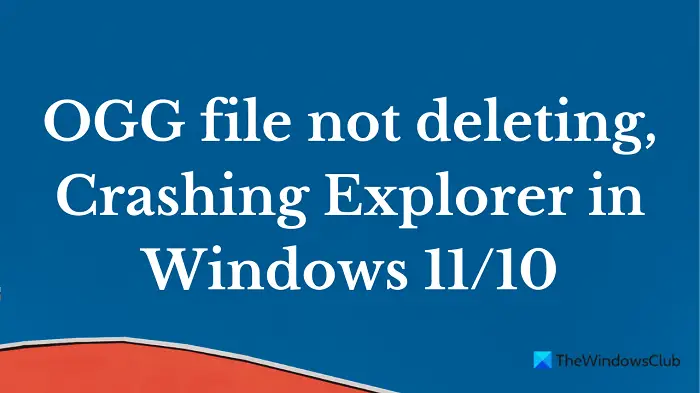
Что это за файл — OGG?
Аудиофайлы, сжатые с помощью Ogg Vorbis, известны как файлы OGG. Этот тип файла выглядит и звучит так же, как файлы .MP3, но имеет более качественное звучание и может содержать метаданные песни, такие как информация об исполнителе и дорожке песни. Формат файла OGG поддерживается многими аудиоплеерами, в том числе некоторыми портативными устройствами.
Файл OGG не удаляется; Сбой проводника Windows

Программы для Windows, мобильные приложения, игры — ВСЁ БЕСПЛАТНО, в нашем закрытом телеграмм канале — Подписывайтесь:)
Если у вас возникла эта проблема на вашем устройстве, вы можете удалить расширения Web Media и посмотреть. Несколько пользователей сообщили, что им удалось решить эту проблему после удаления приложения Web Media Extensions со своих компьютеров Windows. Итак, если вы столкнулись с такой же ошибкой на своем компьютере, попробуйте это решение. Вот как это сделать:
- Откройте приложение «Настройки».
- Теперь перейдите к Программы категория.
- Нажмите на Приложения и функции.
- В списке приложений прокрутите вниз и выберите Расширения веб-медиа заявление.
- Нажать на Удалить кнопку, чтобы удалить приложение.
- Снова нажмите на Удалить чтобы подтвердить это.
Расширения Web Media позволяют воспроизводить видео в кодировке OGG, Vorbis, Theora в Windows 11/10. Известно, что удаление и повторная установка из Microsoft Store помогает.
Давайте теперь посмотрим на них поближе:
Чтобы начать, сначала откройте настройки Windows. Для этого щелкните правой кнопкой мыши кнопку «Пуск» и выберите в списке меню параметр «Настройки». Кроме того, вы можете использовать сочетание клавиш Windows + I, чтобы напрямую запустить приложение «Настройки».
- Для Windows 10 перейдите в Программы категория, затем выберите Приложения и функции из левой панели.
- Для Windows 11 выберите Программы раздел с левой стороны страницы, а затем нажмите на Приложения и функции вариант.
Теперь вы увидите Расширения веб-медиа приложение внизу экрана, выберите его и нажмите на Удалить кнопка. Еще раз нажмите на Удалить подтвердить.
Если это не помогает, запустите Windows в безопасном режиме и посмотрите, сможете ли вы воссоздать проблему. Если проблема исчезла, возможно, это какая-то программа при запуске, которая вызывает сбой Explorer. Выполните чистую загрузку и попытайтесь устранить неполадки и определить программу-нарушитель.
Обычно виноваты установленные дополнения! Проверьте, не установили ли вы в проводник какие-либо помощники или надстройки. Удалите или отключите их. Часто даже сторонние расширения оболочки могут вызывать сбой проводника при определенных действиях. Некоторые программы добавляют элементы в контекстное меню, вызываемое правой кнопкой мыши.
Чтобы увидеть их подробно, вы можете скачать бесплатную утилиту ShellExView.
Надеюсь, что-то поможет.
Как конвертировать файл OGG
Вы можете преобразовать файл OGG в формат MP3 с помощью бесплатных онлайн-конвертеров OGG, но File Zig Zag или Zamzar — лучший вариант для выполнения этой задачи.
По теме: Windows 11 очень медленно сохраняет файлы; «Сохранить как» появляется поздно.
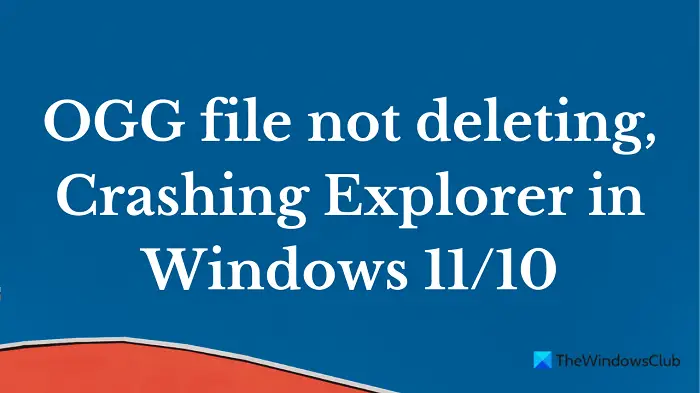
.
Программы для Windows, мобильные приложения, игры — ВСЁ БЕСПЛАТНО, в нашем закрытом телеграмм канале — Подписывайтесь:)
Источник: okzu.ru
В Google Chrome встроили плагин для работы с защищенным контентом
Пользователи текущей стабильной версии Google Chrome могут заметить, что в списке установленных плагинов (на chrome:plugins) появился новый — Widevine Content Decryption Module. В Google Chrome OS он появился еще в 26 версии, а до браузера дошел только сейчас. Что это за зверь?

Плагин Widevine Content Decryption Module (Widevine CDM) добавлен в браузер для поддержки Encrypted Media Extensions (EME) API, который в свою очередь появился в спецификации HTML5 для работы с DRM (технические средства защиты авторских прав).

А теперь простыми словами. Владельцы аудио- и видео-контента хотят транслировать его в сети средствами HTML5, но не хотят давать право его копировать. Для этого организация W3C добавила EME в спецификацию HTML5. А на стороне браузера поддержкой этого дела должен заниматься специальный плагин (в случае с Google Chrome, это Widevine CDM).
François Beaufort (ç — это французская буква, а не битый пиксель у вас на мониторе), евангелист проекта Chromium и сотрудник Google, объяснил поддержку EME следующим образом. Крупные компании, продвигающие идею защиты онлайн-контента от копирования, не отстанут (для поддержки DRM уже сейчас используют плагины Flash и Silverlight). А EME это хороший способ внедрить единый стандарт, который не потребует от пользователя самостоятельно устанавливать различные плагины.
Другого мнения придерживается Brendan Eich, создатель языка Javascript и технический директор Mozilla. По его словам, решение поддержать EME подрывает открытость Web и ущемляет права пользователей. А еще он считает, что EME открывает дорогу для появления бесконечного числа нестандартизированных CDM-плагинов, которые по сути являются аналогами ActiveX и создаются под конкретные ОС.
Кстати, Widevine CDM не является частью проекта Chromium, а представляет из себя такой же закрытый плагин Google, как и Flash (PPAPI) и PDF Viewer. Т.е. встраивается исключительно в Chrome. В мобильную версию Google Chrome плагин встроить планируют в 32 версии.
Источник: my-chrome.ru
YouTube показывает, поддерживает ли браузер Media Source Extensions
YouTube недавно обновил страницу HTML5-плейера : теперь там показывается, поддерживает ли ваш браузер Media Source Extensions (‘расширения источников мультимедиа’) для кодеков H.264 или WebM VP9. Проверка показала, что единственный браузер, который поддерживает оба контейнера и Media Source Extensions, — это Chrome. Также поддерживает Media Source Extensions и браузер Internet Explorer 11, однако для воспроизведения WebM-видео нужно установить ПО от Google.

В проекте документации на сайте консорциума W3C разъясняется, что технология MSE «расширяет инструкцию HTMLMediaElement, позволяя сценариям jаvascript генерировать медиа-потоки для воспроизведения. Возможность генерации медиа-потоков сценариями jаvascript находит применение в самых различных ситуациях — например, адаптивное вещание и временнóй сдвиг прямого эфира».
Если браузер поддерживает Media Source Extensions, то HTML5-плейер сервиса YouTube может применять функцию адаптивного вещания, уже используемую во Flash-плейере. Также можно нажать на плейере правой кнопкой, выбрать «Stats for nerds» (‘статистика для зануд’) и посмотреть, есть ли там строка «DASH: yes». Если есть, то это значит, что YouTube использует адаптивное вещание — нарезает видео слоями и загружает их по мере необходимости. Вот как это выглядит в IE 11 под Windows 8.1:

«В IE11 Preview введена поддержка HTML5 Encrypted Media Extensions (EME). EME расширяет элементы video и audio для поддержки содержимого, защищаемого технологией управления цифровыми правами (DRM) без использования подключаемых модулей. EME поддерживается в Internet Explorer 11 Preview и приложении Магазина Windows на jаvascript для Windows 8.1 Preview. Этот компонент не поддерживается в IE11 Preview в Windows 7», уведомляет Microsoft .
С внедрением технологий Media Source Extensions и Encrypted Media Extensions сайты типа Netflix или Hulu смогут перейти на HTML5-плейеры и более не прибегать к плагинам или отдельным приложениям. Недостаток такого решения для пользователей состоит в том, что загрузить видео локально из HTML5-плейера станет гораздо сложнее, поскольку DRM-код будет генерировать поток динамически.
Источник: webtun.com
Жизнь с Google
YouTube недавно обновил страницу HTML5-плейера: теперь там показывается, поддерживает ли ваш браузер Media Source Extensions (‘расширения источников мультимедиа’) для кодеков H.264 или WebM VP9. Проверка показала, что единственный браузер, который поддерживает оба контейнера и Media Source Extensions, — это Chrome. Также поддерживает Media Source Extensions и браузер Internet Explorer 11, однако для воспроизведения WebM-видео нужно установить ПО от Google.

В проекте документации на сайте консорциума W3C разъясняется, что технология MSE «расширяет инструкцию HTMLMediaElement, позволяя сценариям JavaScript генерировать медиа-потоки для воспроизведения. Возможность генерации медиа-потоков сценариями JavaScript находит применение в самых различных ситуациях — например, адаптивное вещание и временнóй сдвиг прямого эфира».
Если браузер поддерживает Media Source Extensions, то HTML5-плейер сервиса YouTube может применять функцию адаптивного вещания, уже используемую во Flash-плейере. Также можно нажать на плейере правой кнопкой, выбрать «Stats for nerds» (‘статистика для зануд’) и посмотреть, есть ли там строка «DASH: yes». Если есть, то это значит, что YouTube использует адаптивное вещание — нарезает видео слоями и загружает их по мере необходимости. Вот как это выглядит в IE 11 под Windows 8.1:

«В IE11 Preview введена поддержка HTML5 Encrypted Media Extensions (EME). EME расширяет элементы video и audio для поддержки содержимого, защищаемого технологией управления цифровыми правами (DRM) без использования подключаемых модулей. EME поддерживается в Internet Explorer 11 Preview и приложении Магазина Windows на JavaScript для Windows 8.1 Preview. Этот компонент не поддерживается в IE11 Preview в Windows 7», уведомляет Microsoft.
С внедрением технологий Media Source Extensions и Encrypted Media Extensions сайты типа Netflix или Hulu смогут перейти на HTML5-плейеры и более не прибегать к плагинам или отдельным приложениям. Недостаток такого решения для пользователей состоит в том, что загрузить видео локально из HTML5-плейера станет гораздо сложнее, поскольку DRM-код будет генерировать поток динамически.
Источник: ru-google-os.blogspot.com